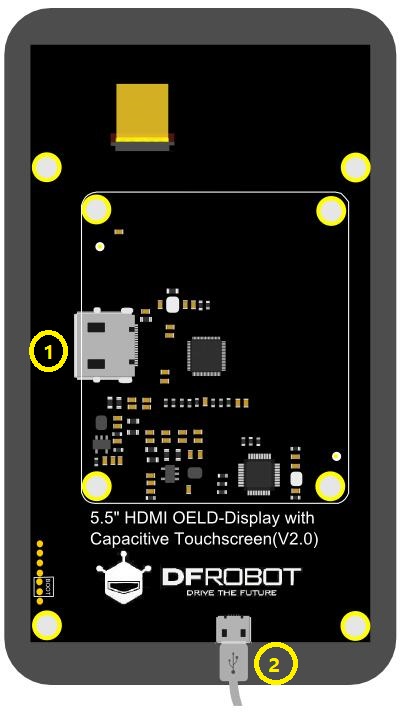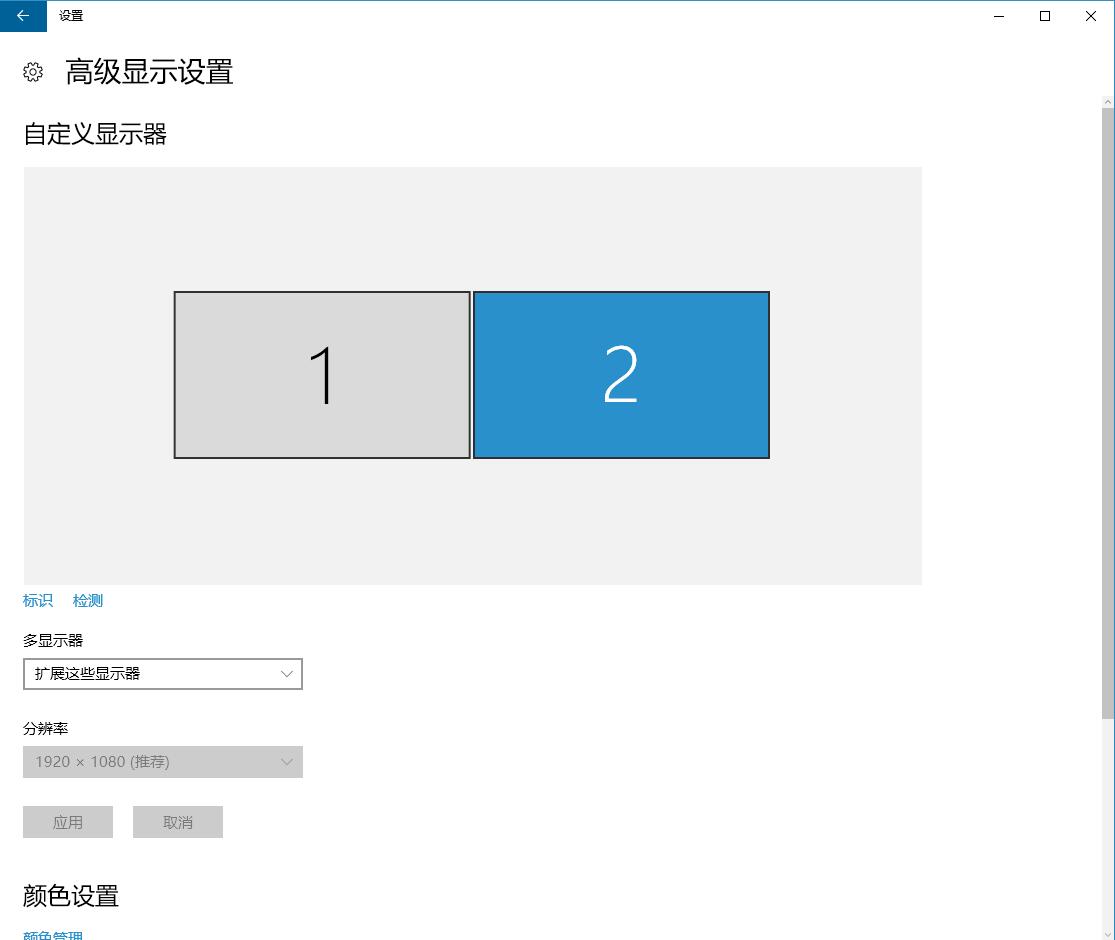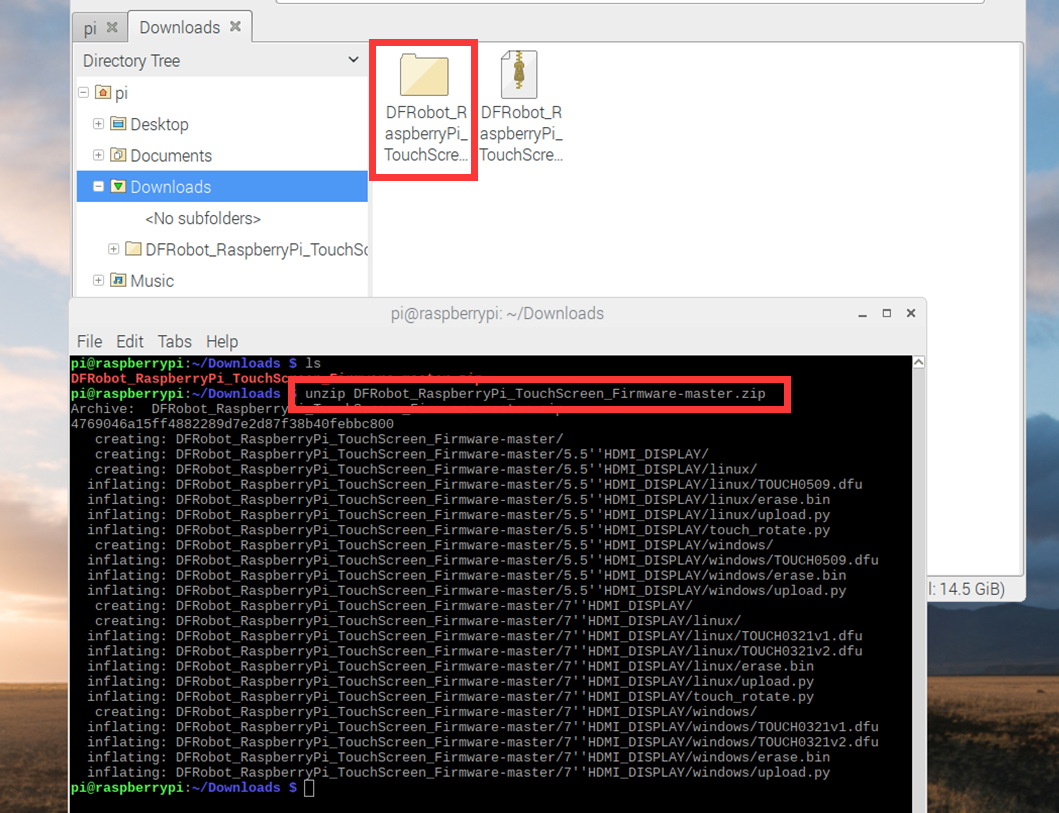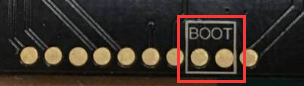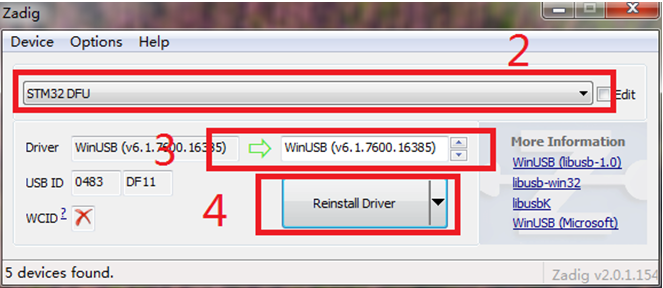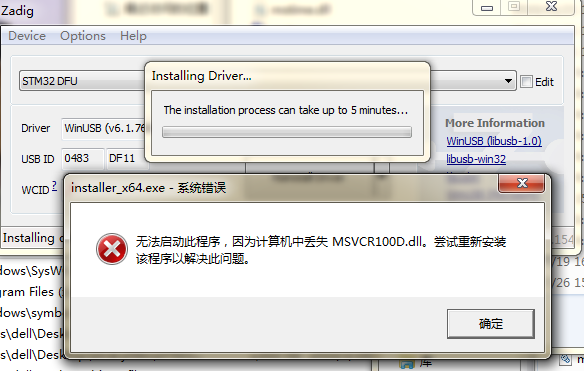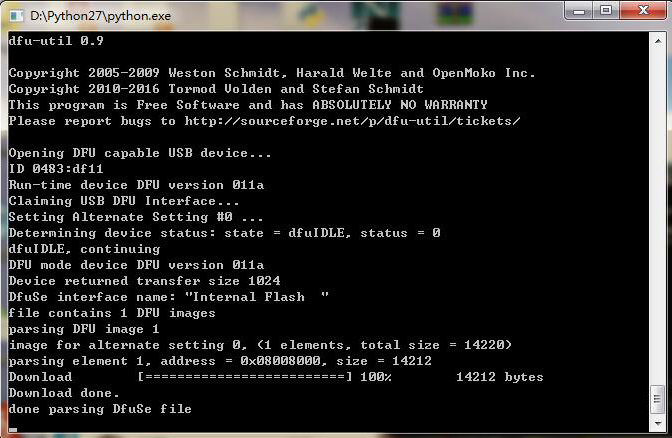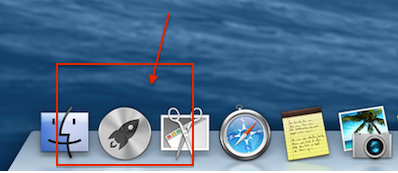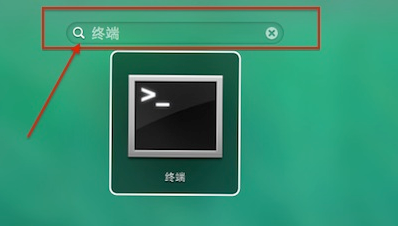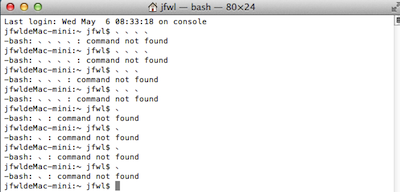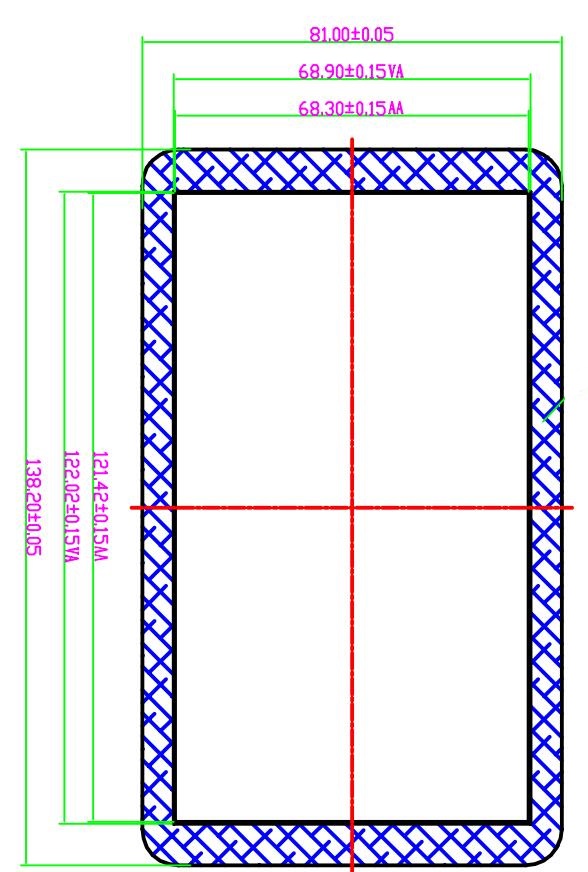-
Notifications
You must be signed in to change notification settings - Fork 3
_SKU_DFR0524_5.5__HDMI_OLED Display_with_Capacitive_Touchscreen_V2.0
这是一款5.5寸集成电容触控的全高清(FHD)AMOLED屏幕模块,拥有1920×1080 HDMI高清输出。自带电容式触摸面板,支持多点触控。 USB触摸采用免驱动设计,无需繁琐的驱动程序安装,即插即用。 屏幕支持Windows,Linux操作系统(屏幕触控不支持在MacOS下使用),可以配合Lattepanda,Raspberry Pi 及其他带有HDMI输出的设备使用。 真正做到全平台兼容。背面独特的孔位设计,可直接安装树莓派控制器。 显示屏采用USB供电设计,无需外接电源。同时,显示屏亮度可以通过主机系统设置,无需硬件调节,使用更加方便。
| 注意:
V1.0版本使用的HDMI C型接口,V2.0版本使用HDMI A型接口
由于HDMI接口供电能力有限,因此V2.0版本设计仅支持USB供电
由于触摸驱动在不同系统上存在差异,我们测试在MacOS上触摸面板将不可用,仅可作为单独显示器使用
产品结构仅针对部分Raspberry Pi型号设计,使用其它主机连接可能需要单独采购一根合适的HDMI连接线
不支持Raspberry Pi Zero主板使用 |
- 电容式触摸屏,支持多点触控
- HDMI接口输入
- USB供电,免驱动安�
- 软件调节亮度
- 工作电压:5V
- 工作电流:700mA
- 刷新频率:60Hz
- 屏幕分辨率:1920x1080
- 可视角度:160°
- 视频接口:HDMI
- 触控&供电接口:Micro-USB
- 触控点数:10点
- 显示区域:68.3mm x 121.42mm
- 外形尺寸: 124mm x 71mm
- 安装孔尺寸:M2.5
- 外安装孔位置: 95mm x 64mm
- 内安装孔位置: 58mm x 49mm
- 标准HDMI
- 标准Micro USB(触摸 & 供电)
本屏幕支持Windows、MacOS以及Linux三种主流操作系统(可能支持的其它操作系统暂未验证)。其中Windows和MacOS两个系统可以通过系统设置去配置屏幕模块的使用相关参数,Linux下则需要通过命令去配置。
单独使用屏幕模块作为显示通常系统会做自适应配置。但需要注意的是在多屏显示中,正常使用本产品的触摸功能,需要将屏幕模块设置成为主显示器使用,参考如下设置方式。
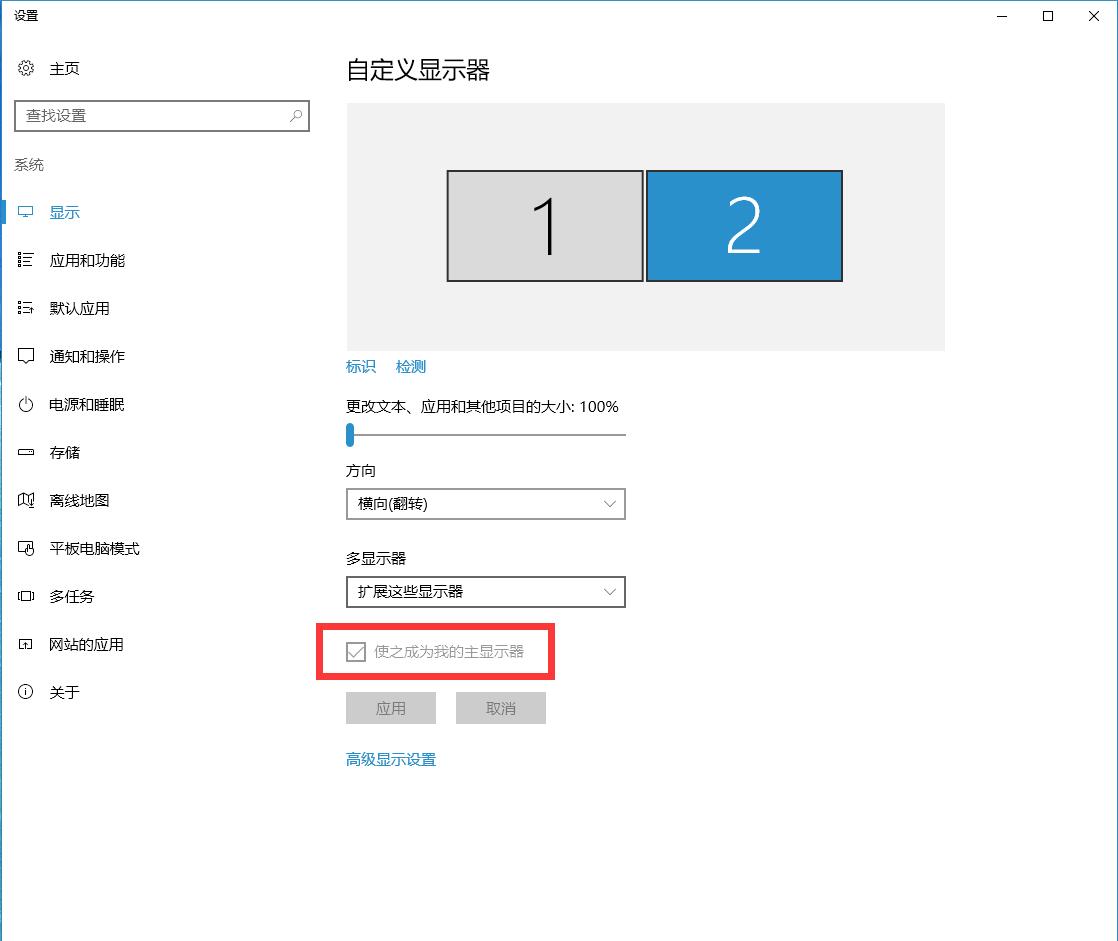
MacOS下触摸模块的触摸面板将不可用,仅使用屏幕模块作为显示器时通常不需要做任何手动配置。
- 产品搭配的转接头为树莓派专用,若使用其他系统,请自行购买转接头
在树莓派上使用5.5寸FHD触摸屏,会有分辨率不适应的情况,导致触摸有偏差,需要重新设置分辨率。
在终端里,进入/boot/config.txt,末尾加入以下项目:
hdmi_ignore_edid=0xa5000080
config_hdmi_boost=4
#hdmi_timings=1080 0 1 2 2 1920 0 32 2 28 0 0 0 48 0 99532800 3
hdmi_cvt=1080 1920 48 3 0 0 0
hdmi_driver=2
hdmi_group=2
hdmi_mode=87
max_framebuffer_width=1080
max_framebuffer_height=1920
display_rotate=1
在树莓派4B上的配置如下:
| 注意:
目前只支持使用HDMI0接口
如果原始的config.txt里有"dtoverlay=vc4-fkms-v3d"这个参数则需要将其注释掉,即在它前面添加一个"#",让它变为"#dtoverlay=vc4-fkms-v3d" |
hdmi_cvt=1080 1920 48 3 0 0 0
hdmi_driver=2
hdmi_group=2
hdmi_mode=87
max_framebuffer_width=1080
max_framebuffer_height=1920
display_rotate=0
display_rotate=0、1、2、3(分别代表屏幕旋转0°, 90°, 180°, 270°)
第一步、下载DFRobot_RaspberryPi_TouchScreen_Firmware到主机,默认下载到Downloads文件夹下,同时按下键盘的Ctrl+Alt+T按键,打开终端,如下图所示: 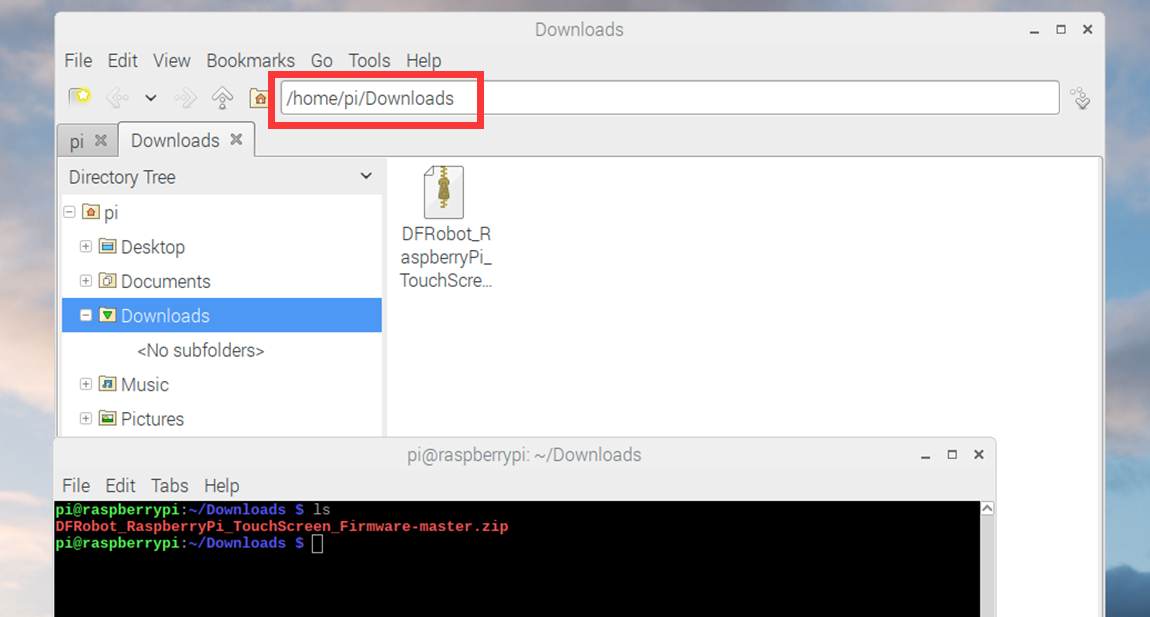
5.5寸FHD触摸屏固件更新的方法与7寸触摸屏是相同的
Dfu-util(Device Firmware Upgrade Utilities)是一款免费的开源的跨平台的固件更 新程序,通过该程序可以方便的为具有微控制器的设备进行固件更新,而不受平台的限制。更多相关资料可以查询其官网:http://dfu-util.sourceforge.net
如下图,将boot标识框中的两个测试点短接在一起,然后通过USB线连接到主机(先短接,再连接)
- 1.下载 USB 驱动安装工具zadig.exe :* 下载地址:http://zadig.akeo.ie/downloads/zadig_2.2.exe 2.zadig安装winUSB驱动
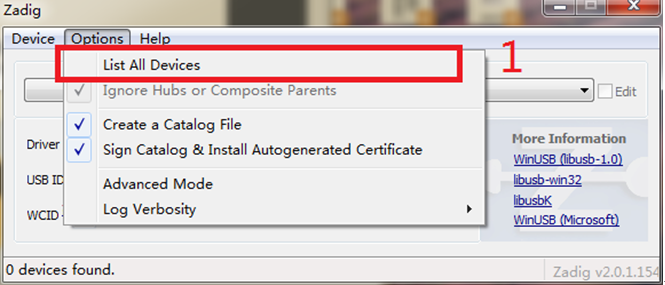
::*点击Options,勾选List All Devices(1)
::*在下拉框中选择设备“STM32 DFU”(2)
::*在 Driver 中选择“WinUSB”(3)
::*点击 Install Driver(4)
-
如果有弹出 Windows 系统对话框,点击继续安�
:*用zadig安装winUSB驱动时,安装失败,显示缺少msvcr100d.dll文件(win10系统已经有msvcr100d.dll文件,不会报错)
::*win7系统(32位/64位)
-
下载[**msvcr100d.dll**](https://github.com/DFRobot/binaryfiles/blob/master/DFR0506/32bits/msvcr100d.dll),放到C:\\Windows\\System32 目录下,再重新安装驱动,便不会报错了。
::*win8系统
:::*32位
::::下载msvcr100d.dll,放到C:\Windows\System32 目录下,再重新安装驱动,便不会报错了。
:::*64位
-
下载[**msvcr100d.dll**](https://github.com/DFRobot/binaryfiles/blob/master/DFR0506/32bits/msvcr100d.dll),放到与zadig.exe同级的目录下。(放到C:\\Windows\\System32 目录下会有新的报错)
- 3.下载 dfu-util工具 :*32位系统点击下载 :*64位系统点击下载 4.解压文件至你的电脑,例如“桌面>dfu-util-0.9-win64”,无需安装即可使用 5.固件更新[https://codeload.github.com/DFRobot/DFRobot_RaspberryPi_TouchScreen_Firmware/zip/master点击下载],解压后把/5.5"HMDI_DISPLY/windows目录里的xxxx.dfu、erase.bin、upload.py拷贝至“桌面>dfu-util-0.9-win64”目录内。 6.运行upload.py即可(windows需要先安装python[https://www.python.org/downloads/release/python-2714/点击下载])。 7.出现如下界面,则表明程序正在烧录,进度条到 100%时则烧录完毕
- 8.烧录完成后,重新插拔USB设备
- 1.使用apt-get安装dfu-util :*apt-get install dfu-util 2.使用upload.py进行固件升级(需要获取root权限) 3.固件更新[https://codeload.github.com/DFRobot/DFRobot_RaspberryPi_TouchScreen_Firmware/zip/master点击下载] :*打开终端进入到刚下载的固件目录DFRobot_RaspberryPi_TouchScreen_Firmware/5.5"HMDI_DISPLY/linux目录下。 :*使用命令:sudo python upload.py运行即可。 4.重新插拔USB设备
- 1.打开命令终端 :*打开launcpad
::*在屏幕的最上方搜索“终端”
::*打开终端
- 2.安装dfu-util :*brew install dfu-util 3.使用upload.py进行固件升级(需要获取root权限) 4.固件更新[https://codeload.github.com/DFRobot/DFRobot_RaspberryPi_TouchScreen_Firmware/zip/master点击下载] :*使用终端进入到刚下载的固件目录DFRobot_RaspberryPi_TouchScreen_Firmware/5.5"HMDI_DISPLY/linux目录下。 :*使用命令:sudo python upload.py运行即可。 5.重新插拔USB设备
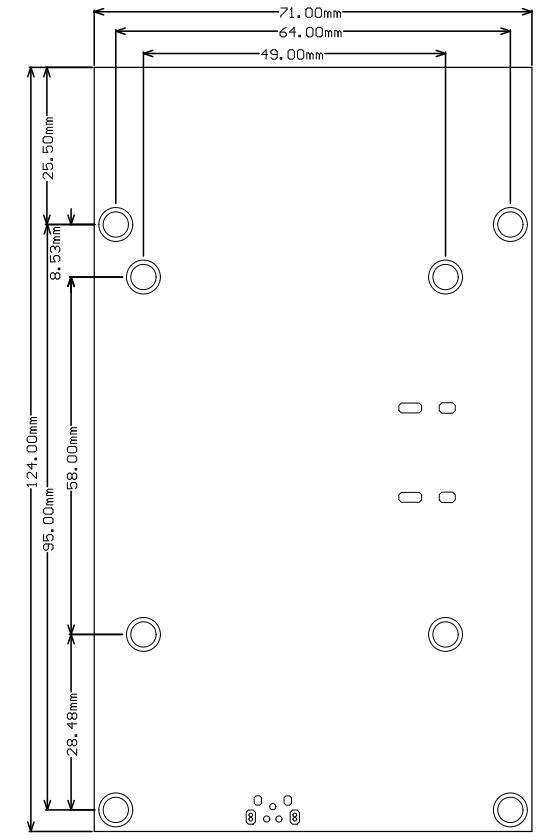
| 问: 接上树莓派后发现触屏特别不灵敏,响应慢怎么办? |
- 答: 1.请检查树莓派电源,使用屏幕时,最最少需要1.5A的供电 2.分辨率设置是否正确,参见树莓派教程。
| 更多问题及有趣的应用,可以 访问论坛 进行查阅或发帖。 |